Nguyên nhân & Cách xử lý lỗi IRQL_NOT_LESS_OR_EQUAL đơn giản

Lỗi IRQL_NOT_LESS_OR_EQUAL là một trong những lỗi màn hình xanh (BSOD) phổ biến trên Windows, thường liên quan đến driver, phần cứng hoặc xung đột bộ nhớ. Khi lỗi này xảy ra, máy tính có thể bị treo hoặc tự khởi động lại mà không báo trước. Qua bài viết này, Sforum sẽ giúp bạn hiểu rõ nguyên nhân gây ra lỗi IRQL_NOT_LESS_OR_EQUAL và cung cấp giải pháp khắc phục hiệu quả, giúp hệ thống vận hành ổn định hơn.
Lỗi IRQL_NOT_LESS_OR_EQUAL là gì?
Lỗi IRQL_NOT_LESS_OR_EQUAL là một trong những lỗi hệ thống nghiêm trọng trên Windows, thường đi kèm với màn hình xanh chết chóc (Blue Screen of Death - BSOD). Lỗi này xuất hiện khi một tiến trình hoặc driver trong hệ thống cố gắng truy cập vào vùng nhớ không được cấp quyền, gây ra xung đột nghiêm trọng. Nguyên nhân chủ yếu có thể đến từ driver không tương thích, lỗi phần cứng hoặc bộ nhớ RAM bị hỏng.
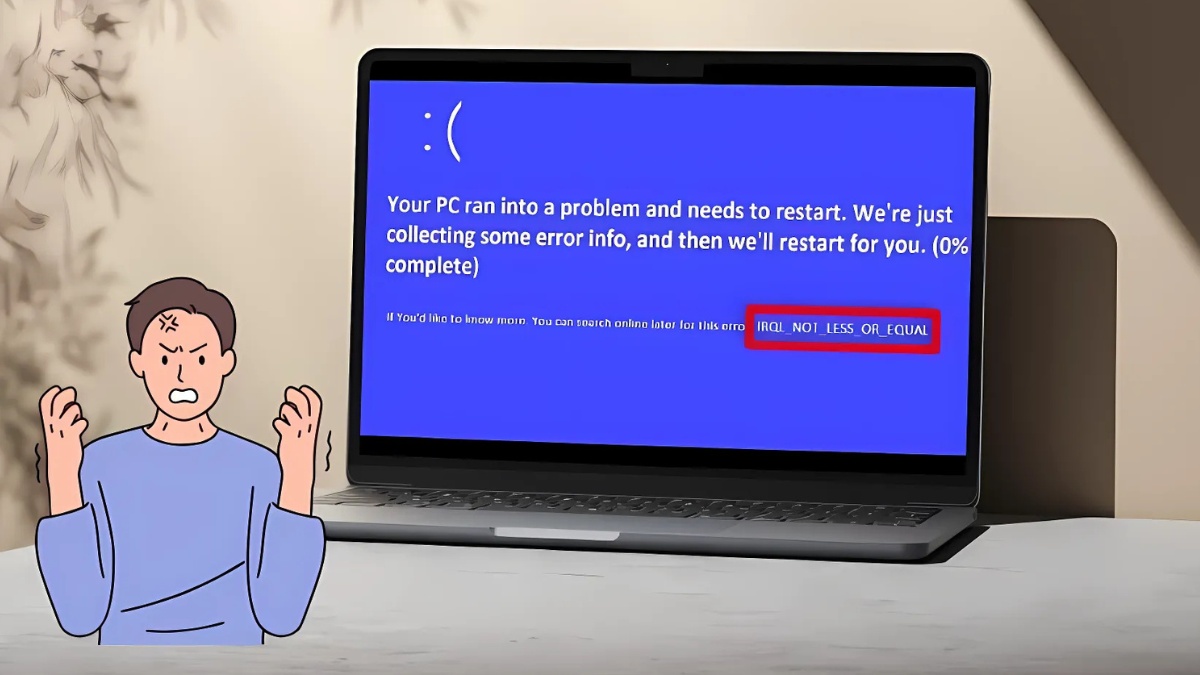
Hậu quả của lỗi này không chỉ dừng lại ở việc máy tính bị treo hoặc khởi động lại liên tục mà còn tiềm ẩn nguy cơ mất dữ liệu quan trọng. Nếu không được xử lý kịp thời, lỗi IRQL_NOT_LESS_OR_EQUAL có thể gây ra nhiều hậu quả nghiêm trọng, ảnh hưởng trực tiếp đến hiệu suất và sự ổn định của hệ thống.
Nếu bạn đang tìm kiếm một chiếc máy tính xách tay để phục vụ công việc, học tập hay giải trí, hãy khám phá ngay các mẫu laptop chất lượng với cấu hình mạnh mẽ và thiết kế hiện đại dưới đây. Đừng để cơ hội trôi qua, hãy lựa chọn ngay cho mình một chiếc laptop phù hợp để không chỉ nâng cao hiệu suất công việc mà còn tận hưởng những trải nghiệm tuyệt vời mà công nghệ mang lại. Khám phá ngay và sở hữu laptop phù hợp với bạn!
[Product_Listing categoryid="380" propertyid="" customlink="https://cellphones.com.vn/laptop.html" title="Danh sách Laptop đang được quan tâm nhiều tại CellphoneS"]
Tại sao lỗi IRQL_NOT_LESS_OR_EQUAL xuất hiện trên Windows?
Lỗi IRQL_NOT_LESS_OR_EQUAL trên Windows là một trong những lỗi nghiêm trọng, thường xuất hiện khi hệ điều hành phát hiện một tiến trình hoặc driver truy cập vào vùng nhớ không hợp lệ. Nguyên nhân phổ biến của lỗi này bao gồm:
- Driver không tương thích: Khi driver phần cứng lỗi thời hoặc xung đột với hệ điều hành thì Windows có thể gặp sự cố.

- Phần cứng bị lỗi: RAM hỏng, CPU quá nhiệt hoặc bo mạch chủ gặp vấn đề có thể gây ra lỗi này.
- File hệ thống bị hỏng: Virus, lỗi cập nhật hoặc cài đặt phần mềm sai cách có thể làm hỏng các file quan trọng.
- Tải quá mức CPU hoặc nguồn điện: Khi phần cứng bị quá tải hoặc nguồn điện không ổn định thì hệ thống có thể gặp trục trặc.
Nguyên nhân gây ra lỗi IRQL_NOT_LESS_OR_EQUAL
Lỗi IRQL_NOT_LESS_OR_EQUAL thường xuất hiện khi hệ thống gặp vấn đề trong việc truy cập bộ nhớ, dẫn đến màn hình xanh chết chóc (BSOD). Lỗi IRQL_NOT_LESS_OR_EQUAL có thể bắt nguồn từ nhiều nguyên nhân khác nhau sau đây, mà bạn có thể tham khảo qua:
Xung đột driver phần cứng
Xung đột driver phần cứng là một trong những nguyên nhân chính dẫn đến lỗi IRQL_NOT_LESS_OR_EQUAL trên Windows. Khi nhiều driver không tương thích hoặc lỗi thời hoạt động đồng thời, chúng có thể gây ra sự cố trong quá trình truy cập bộ nhớ, khiến hệ thống gặp màn hình xanh chết chóc (BSOD).

Lỗi này thường xảy ra sau khi cập nhật Windows, cài đặt driver mới hoặc kết nối thiết bị phần cứng chưa được hỗ trợ đầy đủ. Nếu không được khắc phục kịp thời, hệ thống có thể rơi vào tình trạng bất ổn, thường xuyên bị treo hoặc khởi động lại liên tục mà không có cảnh báo trước.
RAM bị lỗi hoặc gặp vấn đề
RAM đóng vai trò quan trọng trong việc lưu trữ và xử lý dữ liệu tạm thời, nhưng nếu bị lỗi thì nó có thể gây ra lỗi IRQL_NOT_LESS_OR_EQUAL, dẫn đến màn hình xanh chết chóc (BSOD). Nguyên nhân phổ biến bao gồm RAM bị hỏng do tuổi thọ linh kiện, dao động nguồn điện gây hư hại hoặc sự không tương thích giữa RAM và bo mạch chủ. Ngoài ra, lỗi cũng có thể phát sinh khi RAM bị lỏng, bám bụi hoặc gặp xung đột với các linh kiện khác.

Khi RAM có vấn đề thì máy tính thường xuyên bị treo, khởi động lại đột ngột, ứng dụng bị đóng bất ngờ hoặc tệp tin bị lỗi. Để xác định nguyên nhân và khắc phục lỗi một cách chính xác, người dùng có thể tận dụng các công cụ kiểm tra bộ nhớ chuyên dụng như Windows Memory Diagnostic hoặc Memtest86. Nếu phát hiện lỗi, có thể khắc phục bằng cách vệ sinh khe cắm RAM, kiểm tra lại kết nối hoặc thay thế RAM mới nếu cần.
Hệ điều hành hoặc file hệ thống bị lỗi
Lỗi IRQL_NOT_LESS_OR_EQUAL có thể xuất phát từ sự cố hệ điều hành hoặc file hệ thống bị hỏng. Nguyên nhân phổ biến bao gồm virus tấn công, mất điện đột ngột, lỗi ghi đĩa hoặc driver không tương thích. Khi lỗi này xảy ra, máy tính có thể xuất hiện màn hình xanh (BSOD), khởi động lại liên tục, hiệu suất giảm sút hoặc dữ liệu bị hỏng.

Để khắc phục thì người dùng có thể sử dụng lệnh SFC /scannow để kiểm tra và sửa chữa file hệ thống, cập nhật driver, quét virus hoặc dùng System Restore để đưa hệ thống về trạng thái ổn định trước đó. Nếu vấn đề nghiêm trọng, có thể cần cài đặt lại Windows để đảm bảo hệ thống hoạt động bình thường.
CPU hoặc bộ nguồn quá tải, nhiệt độ quá cao
Lỗi IRQL_NOT_LESS_OR_EQUAL có thể xảy ra khi CPU hoặc bộ nguồn bị quá tải, dẫn đến nhiệt độ hệ thống tăng cao. Nguyên nhân phổ biến bao gồm quạt tản nhiệt hoạt động kém, bụi bẩn tích tụ, keo tản nhiệt cũ hoặc bộ nguồn không đủ công suất. Khi nhiệt độ vượt mức cho phép, hệ thống có thể gặp lỗi màn hình xanh (BSOD) hoặc tự động tắt để bảo vệ linh kiện.

Để khắc phục, người dùng nên vệ sinh quạt tản nhiệt, thay keo tản nhiệt mới, kiểm tra và đảm bảo bộ nguồn hoạt động ổn định. Ngoài ra, có thể giảm tải CPU bằng cách tắt bớt ứng dụng nặng và sử dụng phần mềm theo dõi nhiệt độ để duy trì hiệu suất hệ thống.
Cập nhật Windows hoặc driver không tương thích
Lỗi IRQL_NOT_LESS_OR_EQUAL có thể xảy ra sau khi cập nhật Windows hoặc cài đặt driver không tương thích, gây ra xung đột hệ thống và dẫn đến màn hình xanh (BSOD). Một trong những nguyên nhân phổ biến dẫn đến lỗi IRQL_NOT_LESS_OR_EQUAL là sự cố liên quan đến driver, đặc biệt là các driver lỗi thời hoặc không tương thích với hệ thống.
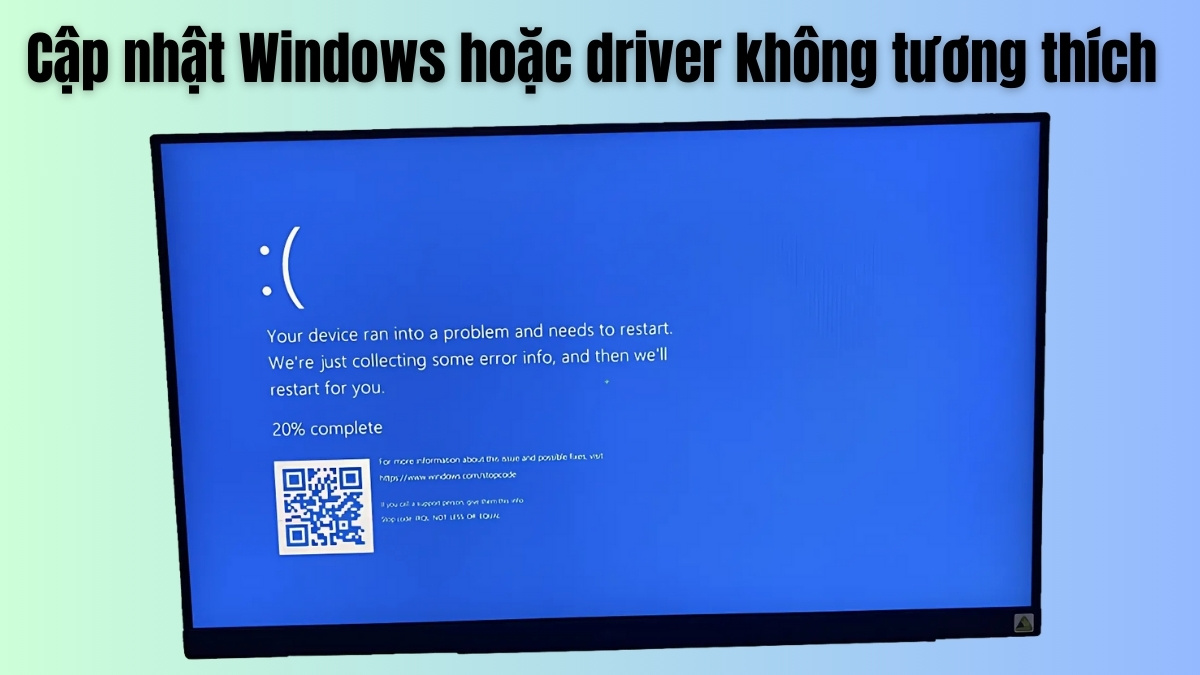
Để khắc phục, người dùng nên kiểm tra và cập nhật driver trong Device Manager thực hiện Clean Boot để vô hiệu hóa các dịch vụ không cần thiết hoặc gỡ cài đặt các phần mềm gần đây có thể gây lỗi. Nếu vấn đề vẫn tiếp diễn, hãy cập nhật Windows lên phiên bản mới nhất hoặc sử dụng System Restore để khôi phục hệ thống về trạng thái ổn định trước đó.
Cách khắc phục lỗi IRQL_NOT_LESS_OR_EQUAL
Lỗi IRQL_NOT_LESS_OR_EQUAL là một trong những nguyên nhân phổ biến dẫn đến màn hình xanh chết chóc (BSOD), khiến hệ thống đột ngột dừng hoạt động và gây gián đoạn công việc. Dưới đây là những giải pháp tối ưu mà bạn có thể tham khảo và áp dụng để đưa máy tính trở lại trạng thái hoạt động ổn định:
Cách 1: Khởi động lại máy tính
Đôi khi, một giải pháp đơn giản như khởi động lại máy tính có thể giúp bạn nhanh chóng khắc phục các lỗi hệ thống tạm thời, trong đó có cả lỗi IRQL_NOT_LESS_OR_EQUAL. Khi máy tính xuất hiện màn hình xanh chết chóc (BSOD) và hệ thống bị treo, bạn có thể thử nhấn và giữ nút nguồn để tắt máy hoàn toàn.

Sau vài giây, hãy bật lại máy và cho phép hệ thống khởi động lại. Quá trình này giúp tái thiết lập lại các tiến trình và dịch vụ hệ thống, đồng thời giải quyết các vấn đề tạm thời, từ đó giảm thiểu khả năng tái phát của lỗi. Sau khi máy tính khởi động lại, bạn hãy kiểm tra xem lỗi có còn xảy ra không, đôi khi chỉ cần một lần reset đơn giản là đủ để đưa mọi thứ trở lại trạng thái ổn định.
Cách 2: Kiểm tra và cập nhật driver
Một trong những nguyên nhân hàng đầu dẫn đến lỗi IRQL_NOT_LESS_OR_EQUAL chính là driver bị lỗi hoặc không tương thích với hệ thống. Driver cũ hoặc bị hỏng có thể gây xung đột với hệ thống, dẫn đến các sự cố nghiêm trọng. Để khắc phục lỗi IRQL_NOT_LESS_OR_EQUAL, việc kiểm tra và cập nhật driver là một bước quan trọng không thể bỏ qua. Dưới đây là hướng dẫn thực hiện:
Mở Device Manager bằng tổ hợp phím Windows + X. Tìm driver có dấu chấm than vàng, nhấp chuột phải và chọn Disable hoặc Update Driver.
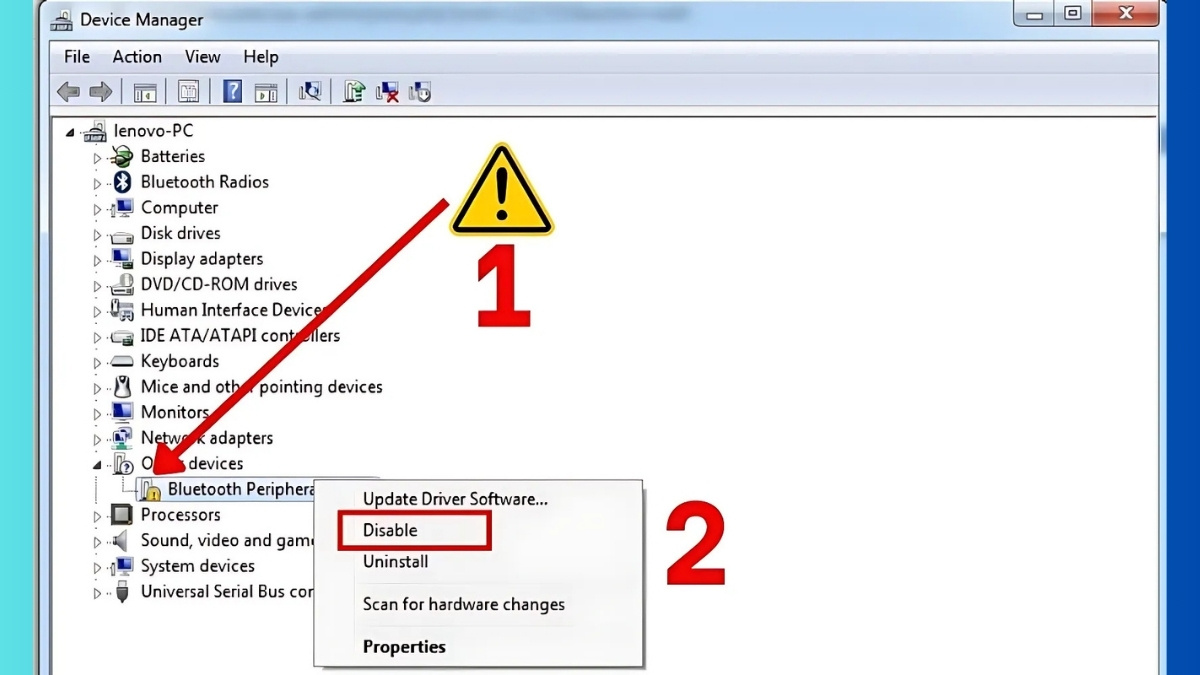
Nếu lỗi vẫn còn, gỡ bỏ và cài đặt lại driver từ trang web chính thức của nhà sản xuất.
Cách 3: Kiểm tra RAM bằng công cụ Windows Memory Diagnostic
Nếu lỗi IRQL_NOT_LESS_OR_EQUAL xuất phát từ bộ nhớ RAM, bạn có thể sử dụng công cụ Windows Memory Diagnostic để kiểm tra và xử lý vấn đề này. Dưới đây là hướng dẫn chi tiết giúp bạn sử dụng Windows Memory Diagnostic để kiểm tra RAM và đảm bảo máy tính hoạt động ổn định hơn:
Nhấn Windows + R, nhập Memory, rồi chọn Windows Memory Diagnostic. Tiếp theo, bạn hãy chọn Restart now and check for problems, lúc này máy tính sẽ tự động khởi động lại và bắt đầu quá trình quét bộ nhớ để kiểm tra các lỗi có thể xảy ra.
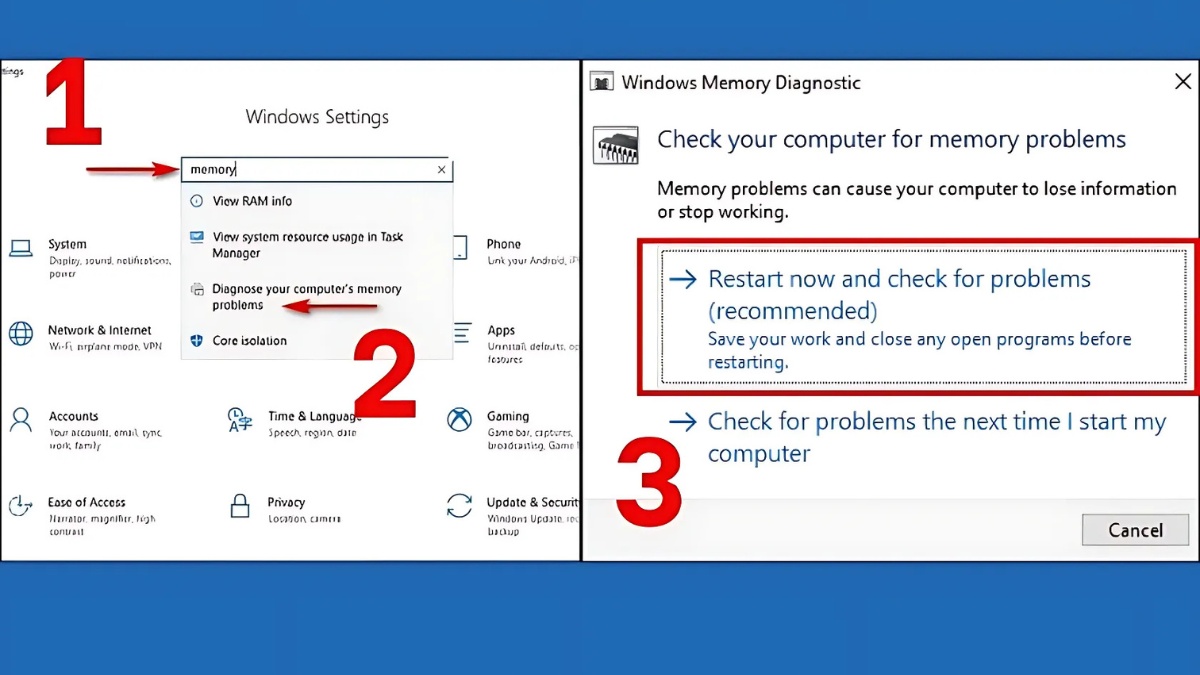
Sau khi quá trình kiểm tra hoàn tất, hệ thống sẽ hiển thị báo cáo lỗi nếu phát hiện sự cố. Nếu hệ thống phát hiện lỗi trong RAM, bạn cần nhanh chóng kiểm tra và khắc phục để tránh ảnh hưởng đến hiệu suất và độ ổn định của máy tính.
Cách 4: Quét và sửa lỗi hệ thống bằng lệnh SFC và DISM
Để khắc phục lỗi IRQL_NOT_LESS_OR_EQUAL, bạn có thể sử dụng lệnh SFC và DISM để quét và sửa chữa các lỗi hệ thống.
Bước 1: Mở Command Prompt với quyền quản trị bằng cách tìm kiếm Command Prompt trong Start Menu, sau đó nhấp chuột phải và chọn Run as administrator để chạy với quyền cao nhất.
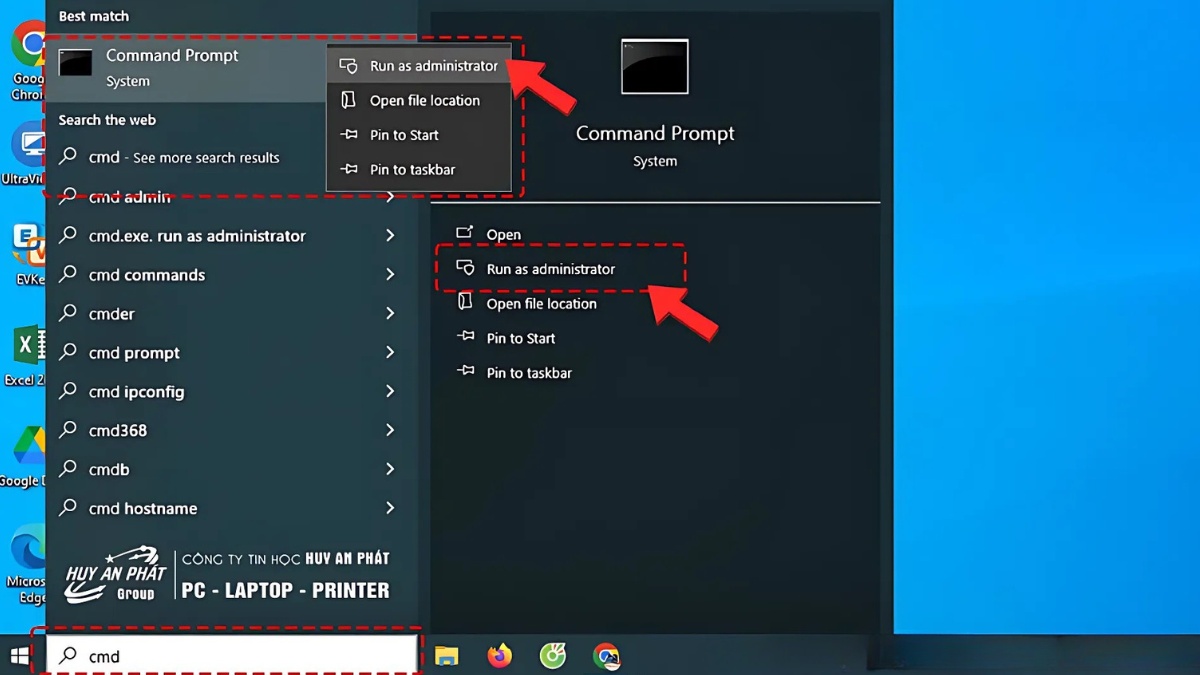
Bước 2: Chạy lệnh DISM để kiểm tra và sửa chữa các vấn đề trong hệ thống:
DISM /Online /Cleanup-Image /CheckHealth
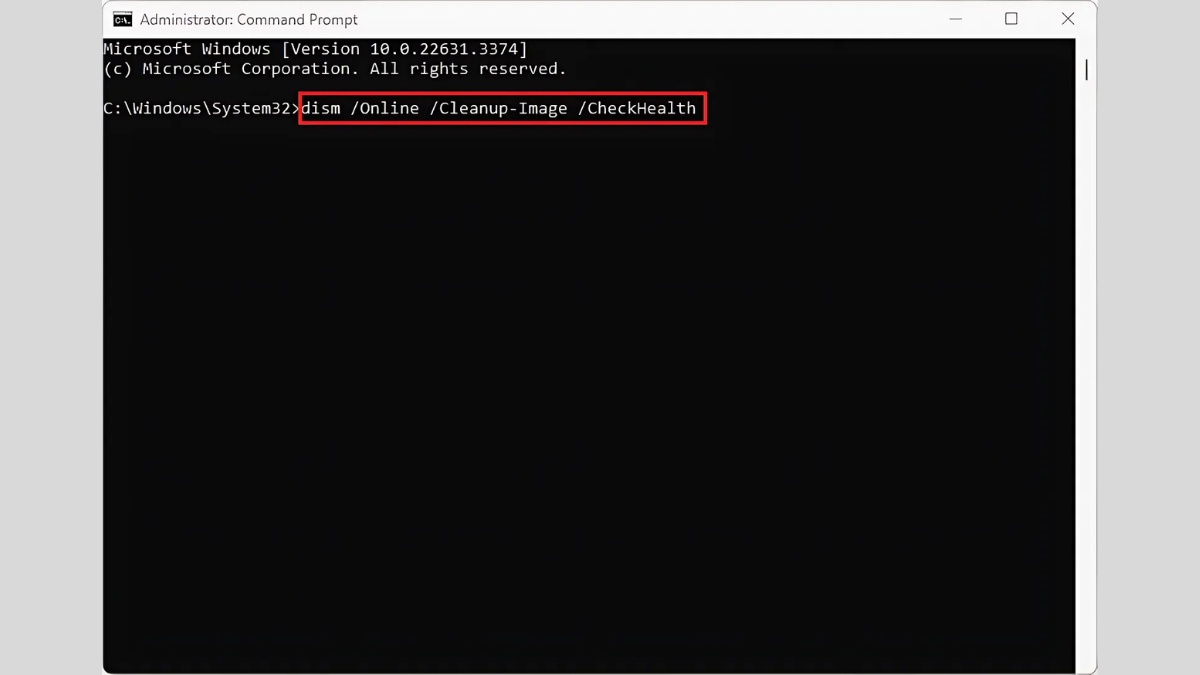
Bước 3: Sau khi hoàn tất, chạy lệnh SFC để quét và sửa chữa tệp hệ thống:
sfc /scannow
Chờ quá trình hoàn tất và tự động sửa chữa các lỗi hệ thống.

Bước 4: Khởi động lại máy tính để áp dụng các thay đổi
Nếu lỗi vẫn tiếp diễn, bạn có thể cần thực hiện thêm các bước kiểm tra driver hoặc phần cứng.
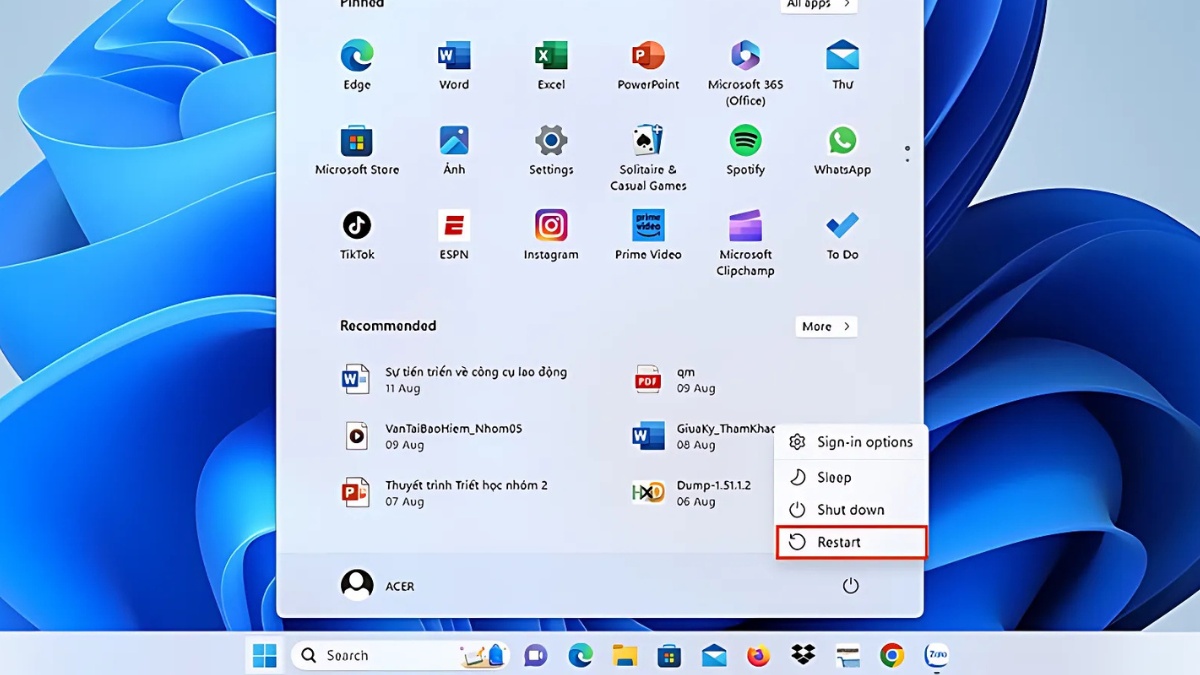
Cách 5: Khôi phục hệ thống về trạng thái trước đó
Để khắc phục lỗi IRQL_NOT_LESS_OR_EQUAL, một trong những phương pháp hiệu quả nhất là sử dụng tính năng System Restore. Dưới đây là hướng dẫn cách khôi phục hệ thống về trạng thái trước đó:
Tìm kiếm "System Protection" từ menu Start, sau đó nhấn vào System Restore. Chọn một điểm khôi phục từ danh sách hiển thị để đưa hệ thống về trạng thái trước đó, giúp khắc phục lỗi một cách an toàn và hiệu quả. Nếu không thấy, chọn Hiển thị thêm điểm khôi phục để xem thêm tùy chọn.
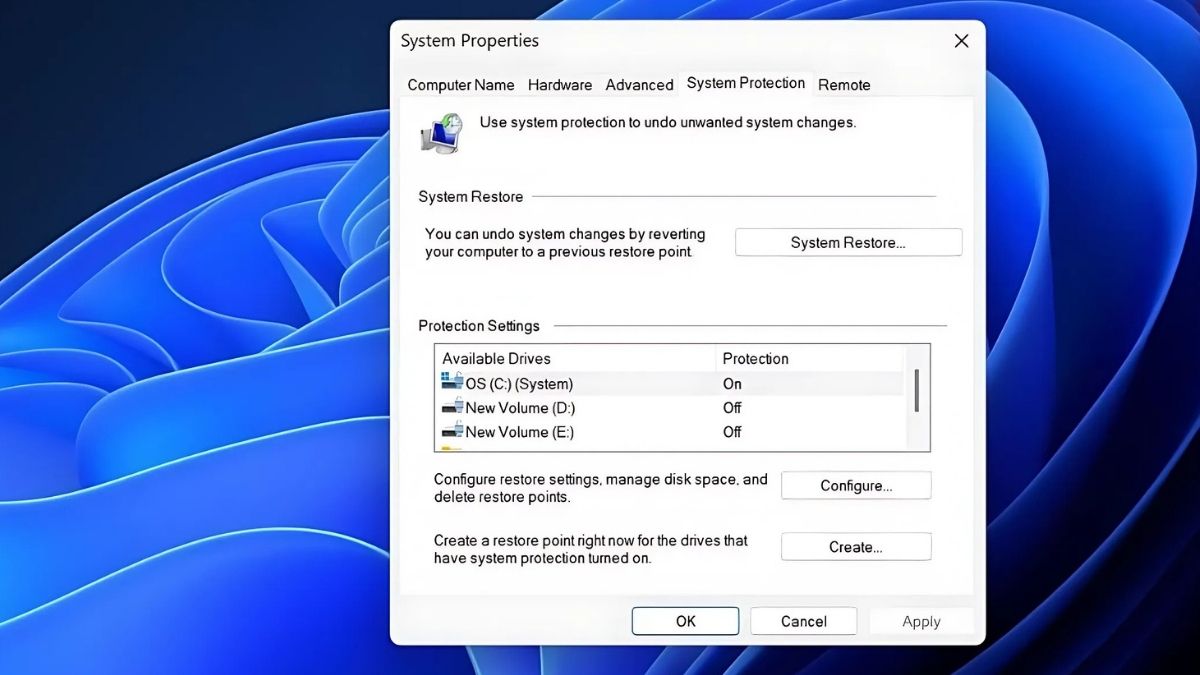
Nhấn “Tiếp theo” và chọn “Kết thúc” để xác nhận. Sau khi bạn xác nhận điểm khôi phục, hệ thống sẽ tự động khởi động lại để bắt đầu quá trình phục hồi hệ thống.
Cách 6: Kiểm tra nhiệt độ CPU và phần cứng
Để khắc phục lỗi IRQL_NOT_LESS_OR_EQUAL, việc kiểm tra nhiệt độ CPU và các phần cứng trong máy tính là một bước quan trọng. Dưới đây là các bước bạn có thể thực hiện:
- Kiểm tra nhiệt độ CPU: Sử dụng phần mềm giám sát nhiệt độ như HWMonitor hoặc Core Temp để đảm bảo CPU không bị quá nóng.
- Kiểm tra phần cứng: Hãy đảm bảo rằng các linh kiện quan trọng như RAM, ổ cứng và GPU hoạt động ổn định. Sử dụng công cụ MemTest86 để kiểm tra lỗi bộ nhớ RAM và CrystalDiskInfo để đánh giá tình trạng ổ cứng, giúp phát hiện sớm các vấn đề tiềm ẩn.

- Vệ sinh máy tính: Nếu máy tính bị bụi bẩn, hãy vệ sinh quạt và các bộ phận bên trong để cải thiện lưu thông không khí và giảm nhiệt độ.
- Kiểm tra kết nối phần cứng: Để đảm bảo hệ thống hoạt động ổn định, bạn cần kiểm tra kỹ tất cả các kết nối phần cứng, đảm bảo chúng không bị lỏng hay tiếp xúc kém.
- Cập nhật BIOS: Đôi khi, việc cập nhật BIOS có thể giúp cải thiện khả năng tương thích và hiệu suất của phần cứng.
- Thay thế phần cứng: Nếu phát hiện linh kiện nào đó bị hỏng, hãy xem xét việc thay thế.
Cách 7: Cài đặt lại Windows nếu các phương pháp trên không hiệu quả
Khi các giải pháp trước không giúp khắc phục lỗi IRQL_NOT_LESS_OR_EQUAL, cài đặt lại Windows có thể là bước cuối cùng để giải quyết vấn đề. Dưới đây là hướng dẫn cách cài đặt lại Windows:
Bước 1: Sao lưu dữ liệu quan trọng
Trước khi bắt đầu, hãy chắc chắn sao lưu tất cả dữ liệu quan trọng của bạn, vì quá trình cài đặt lại Windows sẽ xóa sạch tất cả thông tin và cài đặt trên máy tính.
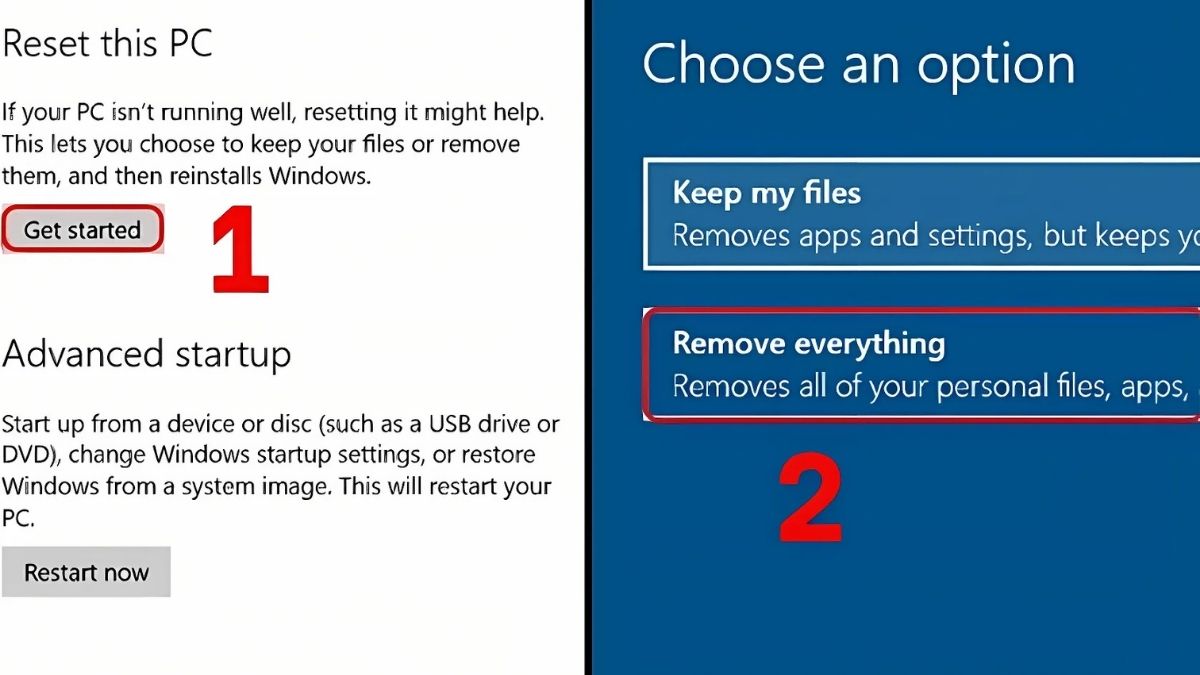
Bước 2: Thực hiện cài đặt lại Windows
Hãy mở thanh tìm kiếm trên Windows, nhập "Reset this PC", sau đó chọn Get Started để bắt đầu quá trình đặt lại hệ thống. Khi xuất hiện tùy chọn, hãy nhấp vào Remove everything nếu bạn muốn xóa toàn bộ dữ liệu và đưa máy tính trở về trạng thái như mới.
Cách ngăn ngừa lỗi IRQL_NOT_LESS_OR_EQUAL trong tương lai
Để ngăn chặn lỗi IRQL_NOT_LESS_OR_EQUAL tái diễn, bạn cần áp dụng một số biện pháp phòng ngừa nhằm đảm bảo hệ thống luôn hoạt động ổn định. Lỗi này thường xuất hiện do các vấn đề về driver, phần cứng hoặc quá nhiệt, vì vậy bạn có thể chủ động ngăn ngừa chúng bằng cách bảo trì hệ thống định kỳ. Dưới đây là những cách giúp bạn duy trì một hệ thống ổn định và giảm thiểu khả năng gặp phải lỗi này trong tương lai:
Cập nhật driver và Windows thường xuyên
Để ngăn ngừa lỗi IRQL_NOT_LESS_OR_EQUAL, việc cập nhật driver và Windows thường xuyên là rất quan trọng. Dưới đây là hướng dẫn cập nhật driver và Windows thường xuyên:
Cập nhật driver:
Hãy mở Device Manager để kiểm tra và cập nhật driver cho các thiết bị phần cứng trong hệ thống. Nhấp chuột phải vào từng thiết bị, chọn Update driver, sau đó tiếp tục nhấp vào Search automatically for updated driver software.

Cập nhật Windows:
Để đảm bảo hệ điều hành của bạn luôn hoạt động mượt mà và bảo mật, hãy mở Settings bằng cách nhấn Windows + I, chọn Update & Security, và tiếp theo thì nhấn Check for updates.
Việc thực hiện các bản cập nhật này giúp hệ thống luôn tương thích với phần cứng và phần mềm mới, giảm thiểu nguy cơ gặp phải các lỗi như IRQL_NOT_LESS_OR_EQUAL.
Sử dụng phần mềm diệt virus để bảo vệ hệ thống
Để bảo vệ hệ thống và ngăn ngừa lỗi IRQL_NOT_LESS_OR_EQUAL, việc sử dụng phần mềm diệt virus là rất quan trọng. Đảm bảo phần mềm diệt virus luôn được cập nhật để phát hiện và loại bỏ phần mềm độc hại. Bạn cũng nên thực hiện quét hệ thống định kỳ ít nhất một lần mỗi tuần để phát hiện mối đe dọa kịp thời.
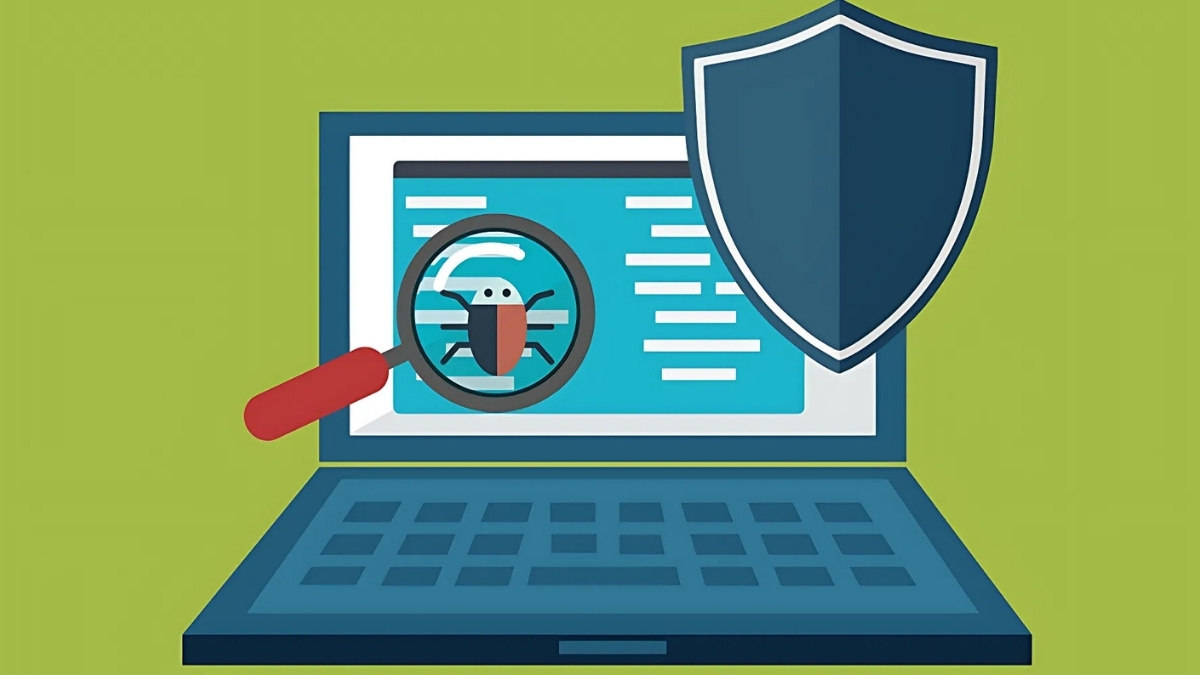
Ngoài ra, nếu gặp lỗi IRQL_NOT_LESS_OR_EQUAL, bạn có thể thử tắt tính năng bảo vệ theo thời gian thực của phần mềm diệt virus để kiểm tra xem nó có gây xung đột hay không. Đảm bảo rằng chỉ cài đặt một phần mềm diệt virus để tránh xung đột giữa các chương trình.
Tránh cài đặt phần mềm không rõ nguồn gốc
Để ngăn ngừa lỗi IRQL_NOT_LESS_OR_EQUAL, việc tránh cài đặt phần mềm không rõ nguồn gốc là rất quan trọng. Hãy đảm bảo an toàn cho thiết bị và dữ liệu cá nhân, bạn chỉ nên tải phần mềm từ các nguồn đáng tin cậy, chẳng hạn như trang web chính thức của nhà phát triển hoặc các cửa hàng ứng dụng uy tín.

Trước khi cài đặt, luôn kiểm tra các đánh giá và phản hồi từ người dùng khác để đánh giá độ tin cậy của phần mềm. Sử dụng phần mềm diệt virus để quét các tệp tải về và tránh cài đặt phần mềm miễn phí không rõ nguồn gốc, vì chúng có thể chứa phần mềm độc hại.
Kiểm tra và bảo trì phần cứng định kỳ
Để ngăn ngừa lỗi IRQL_NOT_LESS_OR_EQUAL, việc kiểm tra và bảo trì phần cứng định kỳ là rất quan trọng. Bạn nên thực hiện các biện pháp sau:
- Kiểm tra RAM: Dùng Windows Memory Diagnostic để phát hiện lỗi bộ nhớ.
- Kiểm tra ổ cứng: Sử dụng phần mềm kiểm tra ổ cứng để phát hiện bad sectors hoặc các lỗi hệ thống tập tin.

- Vệ sinh phần cứng: Định kỳ vệ sinh các linh kiện như quạt và tản nhiệt để tránh quá nhiệt.
- Cập nhật BIOS: Để tối ưu hiệu suất hệ thống và đảm bảo khả năng tương thích tốt nhất với phần cứng cũng như các bản cập nhật mới của hệ điều hành, bạn nên kiểm tra và cập nhật BIOS định kỳ.
- Kiểm tra kết nối: Để hệ thống hoạt động ổn định và tránh những sự cố không mong muốn, hãy thường xuyên kiểm tra và đảm bảo tất cả các kết nối phần cứng đều được gắn chặt, không bị lỏng lẻo hay sai vị trí.
Trên đây là những nguyên nhân phổ biến và các cách xử lý lỗi IRQL_NOT_LESS_OR_EQUAL đơn giản mà bạn có thể áp dụng để khắc phục sự cố. Bằng cách kiểm tra phần cứng, cập nhật driver và thực hiện bảo trì hệ thống thường xuyên, bạn sẽ giúp máy tính hoạt động ổn định hơn. Hy vọng rằng bài viết này đã mang đến cho bạn những thông tin hữu ích, giúp bạn hiểu rõ hơn về vấn đề đang gặp phải.


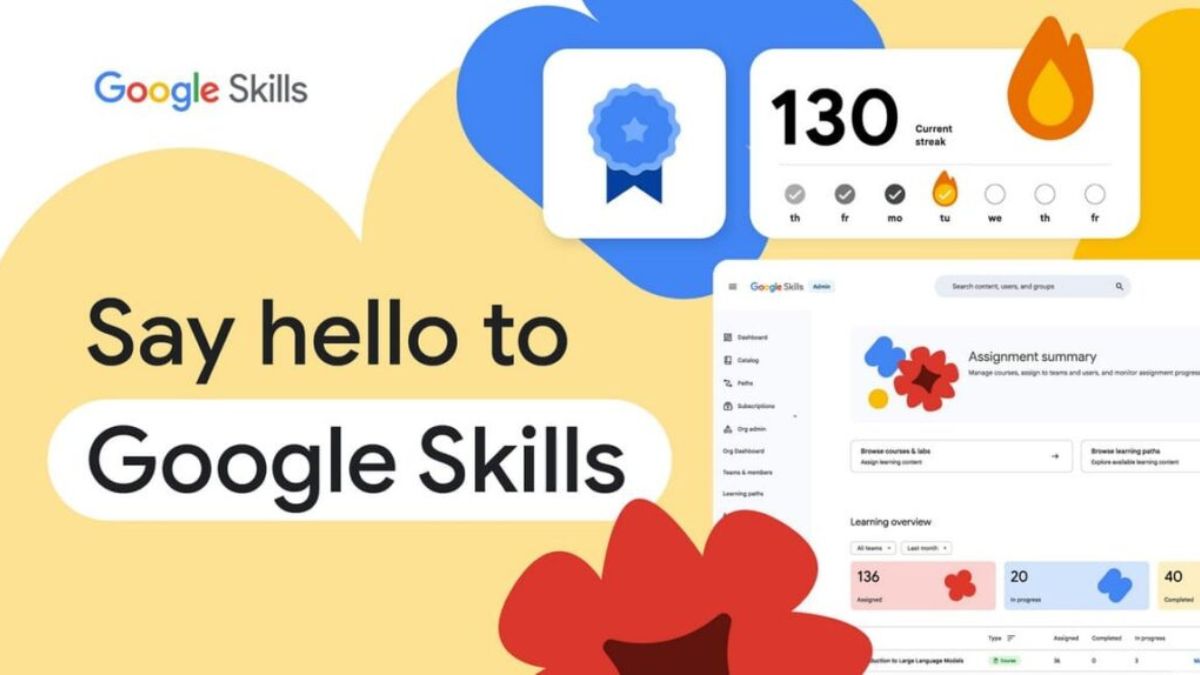

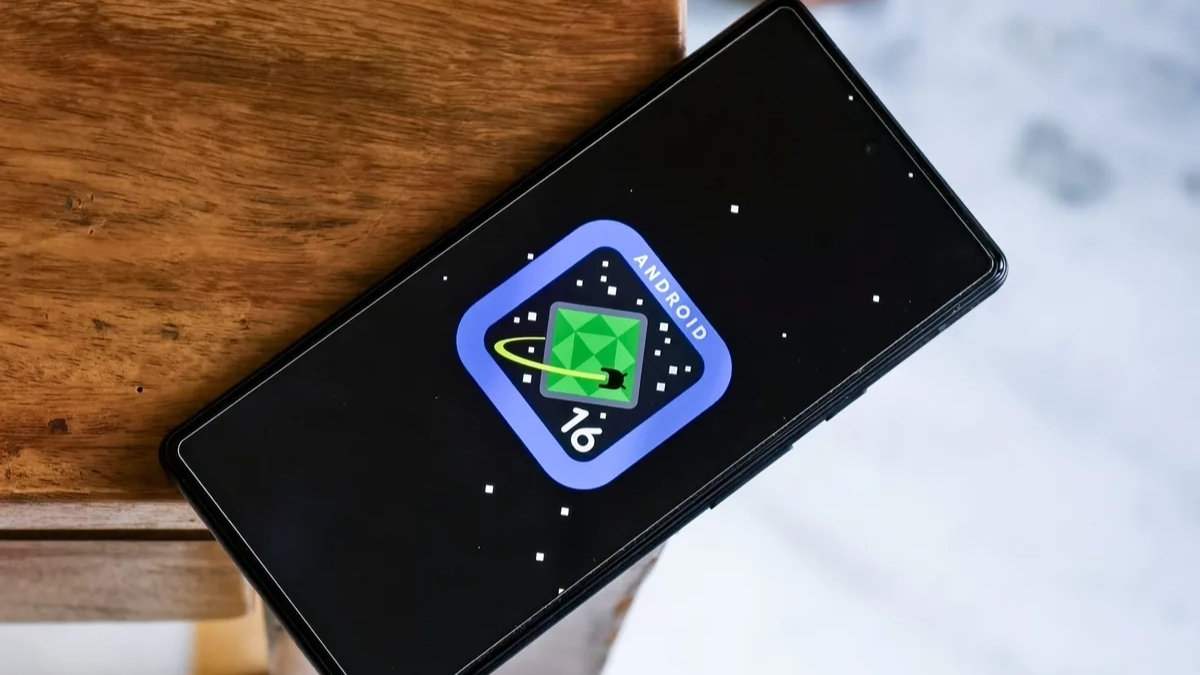

Bình luận (0)